GPSを有効にする
<GPS搭載モデル>
GPSを有効にするには
- WIRELESSスイッチを「ON」にあわせる。
- デスクトップ画面右下の通知領域にある
 (VAIO Smart Networkアイコン)を右クリックし、[メイン ウィンドウを表示する]を選んでクリックする。
(VAIO Smart Networkアイコン)を右クリックし、[メイン ウィンドウを表示する]を選んでクリックする。
「VAIO Smart Network」画面が表示されます。
- 「GPS」の状態表示が点灯していることを確認する。
GPSが有効の場合は、状態表示が点灯しています。
点灯していない場合は、クリックして点灯させます。
本体のWIRELESSランプが点灯しているか確認してください。
GPSを活用するには
以下のソフトウェアなどを使って、GPSで位置情報を取得することができます。
- 「VAIO Location Search」ソフトウェア【詳細】
GPSとワイヤレスLANの機能を使って位置情報を取得するには
「VAIO Location Search」ソフトウェア
通常はGPSとワイヤレスLANの機能を一緒に使って、位置情報を取得しています。
「プロアトラス」ソフトウェア
以下の手順で「VAIO Virtual COM Port」を設定すると、GPSとワイヤレスLANの機能を一緒に使って位置情報を取得することができます。
 (スタート)ボタン−[すべてのプログラム]−[VAIO の設定]をクリックする。
(スタート)ボタン−[すべてのプログラム]−[VAIO の設定]をクリックする。
「ユーザー アカウント制御」画面が表示された場合は、[続行]をクリックしてください。
「VAIO の設定」画面が表示されます。
- [位置情報・GPS]−[VAIO Location Search の設定]をクリックする。
「VAIO Location Search の設定」画面が表示されます。
- [全般]タブをクリックする。
- 「位置情報取得のサービス」で、[サービスを常駐する]にチェックが付いているか確認する。
「VAIO Location Search」ソフトウェアが起動していないときは「VAIO Virtual COM Port」を使用できません。
チェックが付いていない場合はチェックを付けてください。
- 「GPSのポート設定」の「VAIO Virtual COM Port」に表示されているポート番号を確認してメモする。
 (スタート)ボタン−[すべてのプログラム]−[CREO Windows アプリケーション]−[プロアトラスSV4]−[プロアトラスSV4]をクリックする。
(スタート)ボタン−[すべてのプログラム]−[CREO Windows アプリケーション]−[プロアトラスSV4]−[プロアトラスSV4]をクリックする。
「プロアトラスSV4」ソフトウェアが起動します。
- [ツール]メニューをクリックして、表示されたリストから[設定]をクリックする。
設定画面が表示されます。
- 画面左側から[GPS]をクリックする。
「共通設定」の「ポート」に、手順5でメモしたポート番号を設定する。
- [OK]をクリックする。
「x-Radar」ソフトウェア
通常はGPSとワイヤレスLANの機能を一緒に使って、位置情報を取得しています。
「x-Radar」ソフトウェアで使うGPSのポート番号を設定する場合は、「VAIO Location Search の設定」画面で行います。
【詳細】GPSを終了するには
「VAIO Smart Network」画面で、「GPS」の状態表示をクリックして消灯させます。
GPS機能がオフになり、WIRELESSランプが消灯します。
- 「VAIO Smart Network」画面で他のワイヤレス機能を選択している場合は、WIRELESSランプは点灯したままです。
- WIRELESSスイッチを「OFF」にあわせてもGPSを終了することができます。ただし、GPS以外のワイヤレス機能もすべて終了します。

 (VAIO Smart Networkアイコン)を右クリックし、[メイン ウィンドウを表示する]を選んでクリックする。
(VAIO Smart Networkアイコン)を右クリックし、[メイン ウィンドウを表示する]を選んでクリックする。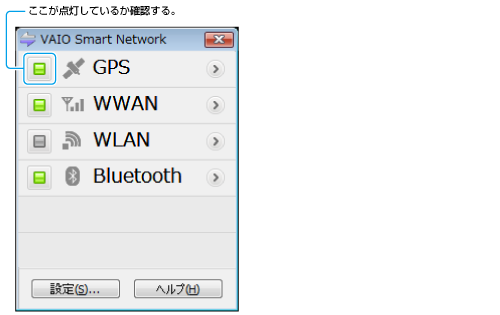


 (スタート)ボタン−[すべてのプログラム]−[VAIO の設定]をクリックする。
(スタート)ボタン−[すべてのプログラム]−[VAIO の設定]をクリックする。
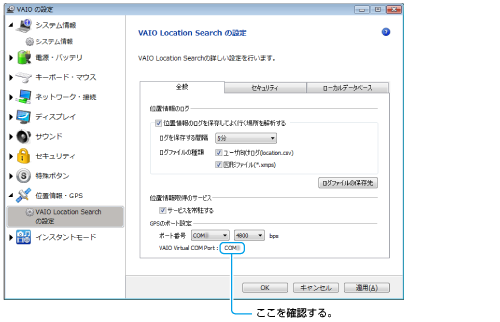
 (スタート)ボタン−[すべてのプログラム]−[CREO Windows アプリケーション]−[プロアトラスSV4]−[プロアトラスSV4]をクリックする。
(スタート)ボタン−[すべてのプログラム]−[CREO Windows アプリケーション]−[プロアトラスSV4]−[プロアトラスSV4]をクリックする。